
スプレッドシートで名前に自動で様をつける、関数や表示形式の設定方法をご紹介します。IF関数と組み合わせて、入力したら自動で様をつける方法についても解説しているので、ぜひ参考にしてみてください。
表示形式で様をつける方法
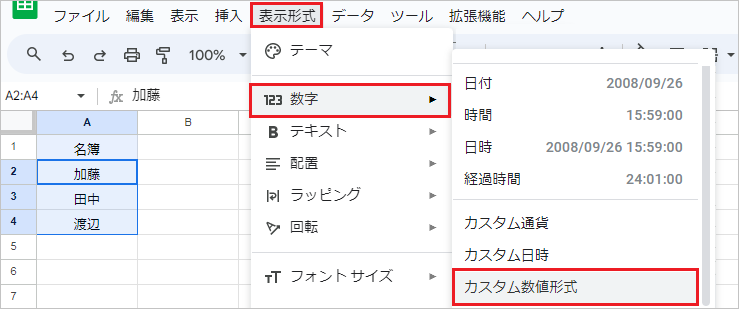
まず名前の範囲を選択し、表示形式タブの[数字]から[カスタム数値形式]を開きます。
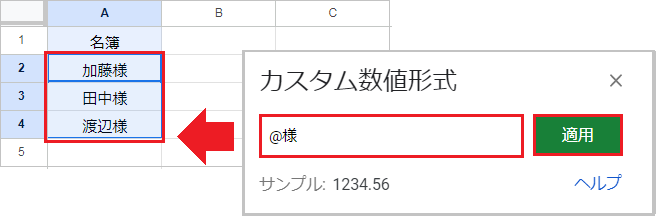
形式入力欄には @様 のように、アットマークの後ろに様を入力してください。最後に[適用]をクリックすると、範囲内の末尾に自動で様が追加されます。
アットマーク(@)は半角で入力する必要があります。
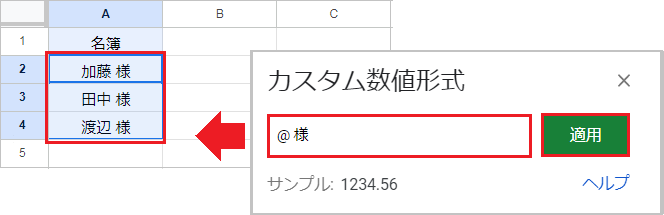
名前と様の間を空ける場合は @ 様 のように、@と様の間にスペースを入力します。
関数で様をつける方法
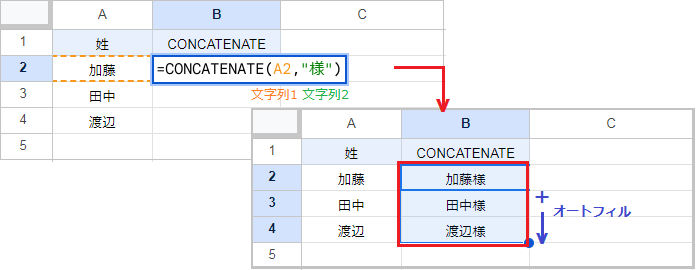
CONCATENATE関数は指定したセル範囲、セル参照、文字列、を結合します。
例えば CONCATENATE(A2,”様”) ならセル参照と文字列を結合するので、返り値は「加藤様」です。数式内に指定する文字列は、二重引用符(“様”)で囲ってください。
最初に入力した数式はセルの右下にカーソルを合わせ、オートフィルでコピーできます。
CONCATENATE関数の構成要素:(文字列1, [文字列2, …])
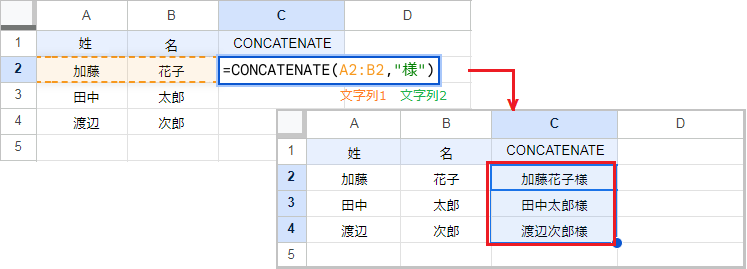
CONCATENATE関数に範囲を指定すると、姓、名、様、をまとめて結合することも可能です。
例えば CONCATENATE(A2:B2,”様”) なら、「加藤花子様」になります。
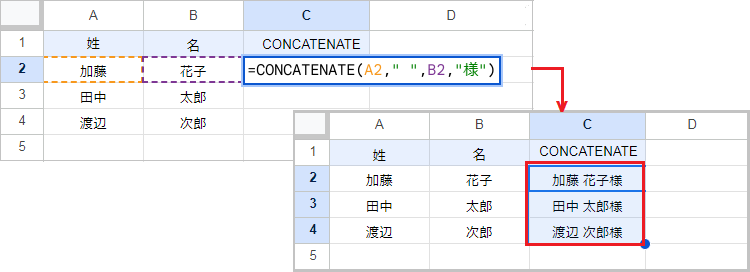
間に空白を入れる場合は、文字列にスペースを指定します。
例えば CONCATENATE(A2,” “,B2,”様”) なら、返り値は「加藤 花子様」です。
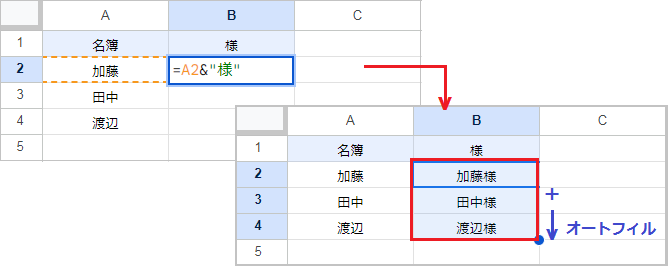
これらはアンパサンド(&)で結合した結果と同じです。
入力したら様をつける関数
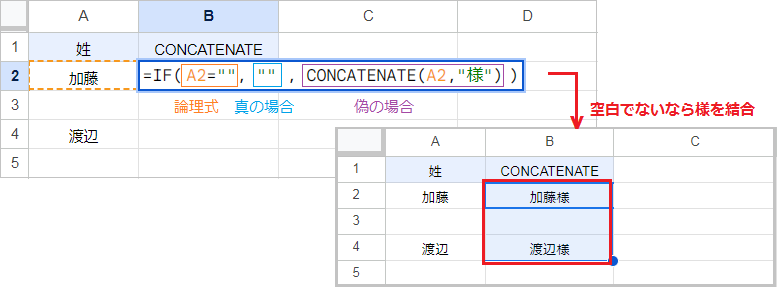
IF関数は論理式が成立するなら真の場合の値を、不成立なら偽の場合の値を返します。
例えば IF(A2=””,””,CONCATENATE(A2,”様”) はセルが空白なら空白を、空白でないなら名前と様を結合した結果を返します。
IF関数の構成要素:(論理式, 真の場合の値, 偽の場合の値)